Cómo abrir enlaces o links de Twitter en tu navegador predeterminado en Android y iPhone
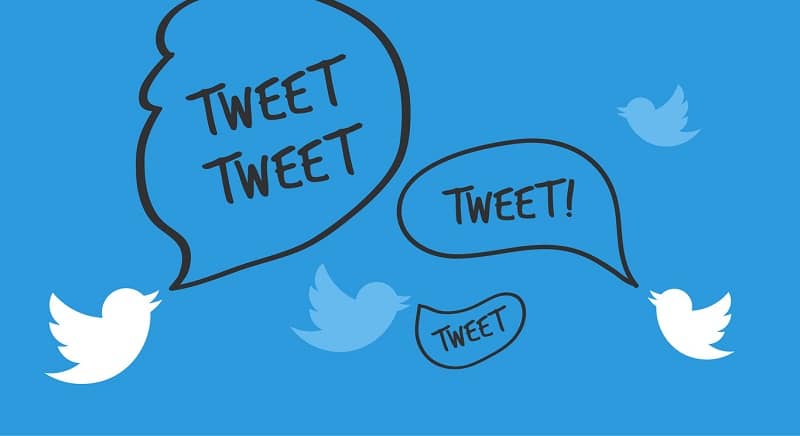
Una de las redes sociales más empleadas por millones de usuarios hoy en día es el Twitter. Su crecimiento ha sido exponencial y cada día se encuentra innovando. Una de las cosas que debes saber de ésta App, es cómo abrir links en tu navegador predeterminado en Android y iPhone, sin inconvenientes.
Lo primero que debes saber es que las aplicaciones o redes sociales como Twitter, poseen un navegador interno. Sin embargo por cuestiones de comodidad, preferimos hacer uso del navegador que se encuentra de forma predeterminada en nuestros dispositivos iPhone y Android. Eso nos hace sentir más seguros y genera mayor privacidad.
Ten siempre en cuenta que al abrir cualquier link o enlace desde tu red social de Twitter y haciendo uso del navegador que trae por defecto tu Android y iPhone. Podrás visualizar uno a la vez, ya que no podrás almacenar ciertos archivos que te permitan empezar sesiones o cosas parecidas. Es decir que abrir varias pestañas no será posible, por eso usa el navegador externo.
Algo que no puedes olvidar por ninguna razón es asegurarte de tener actualizados en tu dispositivo móvil, tu navegador y el sistema operativo de tu equipo.
En muchos casos cada sistema viene compatible con los navegadores. Android normalmente viene de la mano con Google Chrome y MacOS o iOS posee el navegador denominado Safari.
Información a tomar en cuenta para abrir enlaces o links de Twitter en tu navegador predeterminado de Android
El abrir enlaces o links de Twitter, se puede ejecutar en una pestaña de Chrome dentro de la plataforma. Pero, no puedes abrir diversos enlaces mientras chequeas otras informaciones dentro de tu red social. Por ello es muy importante saber cómo abrir dichos enlaces con tu navegador predeterminado para Android.
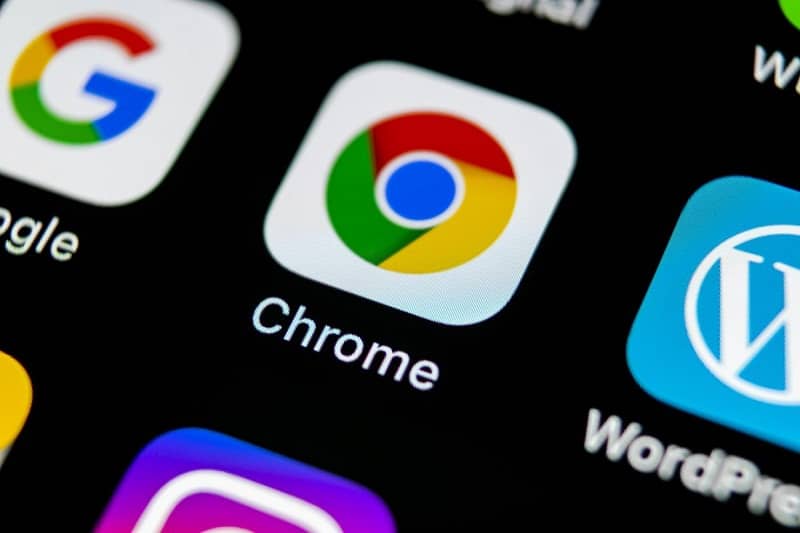
Existe cierto beneficio al abrir cualquier enlace directo de tu plataforma de Twitter. Como el poder enviar mensajes de forma directa o que algún enlace que abras, cargue de forma más rápida.
Sin embargo las limitantes al momento de Twittear se harán más puntuales y hasta incómodo. Por ende debemos solventar la situación.
Uno de los navegadores por excelencia en la plataforma de Android es Google Chrome, por ende será ese el que usarás para abrir tus links. Toma tu dispositivo móvil, e ingresa a tu app de Twitter. Luego debes pulsar justo sobre tu foto de perfil que se encuentra ubicada en la parte superior de tu pantalla.
Luego verás la opción de configuración y privacidad, debes pulsarla y verás la sección de pantalla y sonido. En esa parte verás la opción denominada usar navegador interno la cual debes dejar desmarcada y con esos ajustes podrás proceder sin problemas. Una forma muy rápida y sencilla al momento de configurar tu Twitter.
Otra opción para abrir enlaces o links de Twitter en tu navegador predeterminado de Android y iPhone
No es difícil el abrir un link de Twitter por medio del navegador predeterminado de Android. Sin embargo cabe destacar que si nos referimos a tu dispositivo móvil iPhone, tendrás la opción de descargar Twitter en su versión Lite y por ende el caso es distinto.
El Twitter Lite no da la opción de navegador interno. Todos los links o enlaces que desees abrir por medio de ellos, será por medio del navegador externo o predeterminado de tu dispositivo.
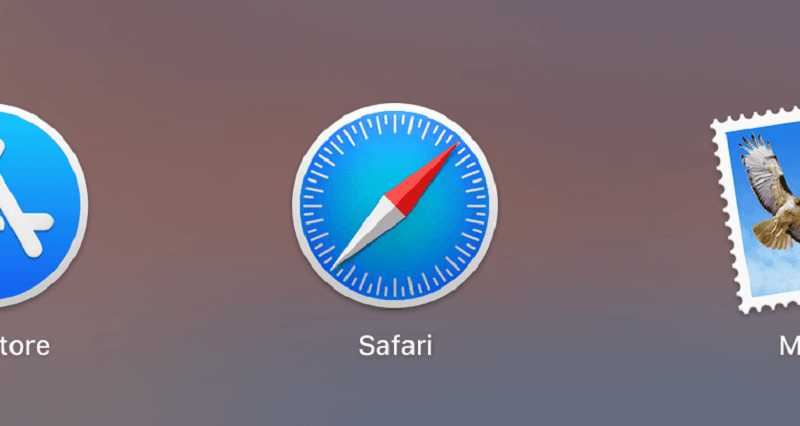
Esto se puede ver como una gran ventaja si deseas maximizar el uso de tu red social evitando trabas y sin disminuir la seguridad.
Independientemente del navegador que se está utilizando según sea tu dispositivo móvil, podrás abrir los links de Twitter de forma sencilla.
Y como puedes ver si tienes es la versión Lite, no debes hacer gran cosa ya que el sistema al ver los enlaces te ha de redirecciona directo a tu navegador externo, que en el caso de iOS sería a Safari.
De usar Chrome y observas que Twitter no permite abrir algún enlace, borra la información de Twitter en la sección de ajustes de Android. Busca aplicaciones y pulsa Twitter. Presionas borrar datos, y listo. Pero recuerda que si posees otro navegador instalado, podrás solucionarlo por esa vía.